Избор на обект - ляв бутон на мишката.
При създаване на обект, след като го създадете - направете десен бутон за нулиране създаването на бутона.
Трансформация на обекти (W, Е, R)
(Бързи клавиши - по-лесно да се помни - са последователно клавишите W, E, R)
R - Scaling
Не е необходимо да се движи обектът хващане в него! Само оси, че няма грешка! Във всеки трансформация!
W - Shift - Преместване - стрели появиха аксиални
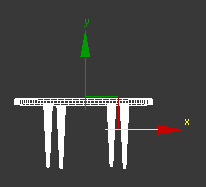
Необходимо е да се постави курсора на оста (осите е оцветена в жълто), а след това се движат по оста на правото за нас.
Може да се премести в една равнина между равнината на оси е оцветена в жълто (необходимо е да се налагат на външния ъгъл на четириъгълника). Задръжте левия бутон на мишката и да се премести
За да се определят точните стойности, щракнете с десния бутон на мишката върху желаната трансформация на панелите (като Move) и ще се появи прозорец с координати:
На лявата колона в глобалната координатна система
Право колона - текущото местоположение
въртене трансформация - Е:
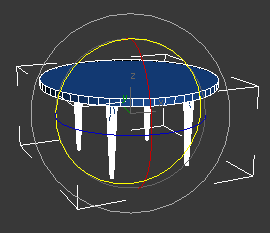
За въртене, което трябва да вземете на мишката върху кръга.
Преодоляване спретнато от дясната ос. Задръжте левия бутон на мишката и обрат.
Трансформация на мащабиране - Р.
1 - мащабиране по една ос
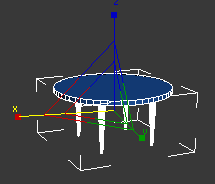
2 - мащабиране 2m оси - предлага четириъгълник (не-стандартизиран мащаб той не е еднакъв мащаб)
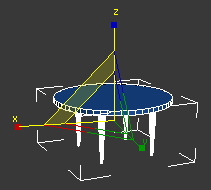
3 - Няма промени в пропорциите - курсора до центъра
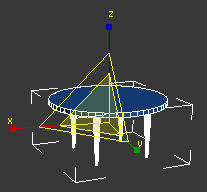
Клониране Ctrl + V
Редактиране на меню -> Clone или Ctrl + V или преместите обект, докато държите SHIFT
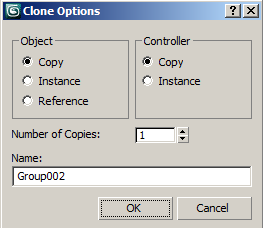
Отмяна - Ctrl-Z
Можете да обекти група
Меню редактиране -> GROUP / разгрупирате
Изберете няколко обекта
Standard задуши ключът Ctrl, докато щраквате или задръжте натиснат левия бутон на мишката и изберете рамката.
ПРЕДОСТАВЯНЕ (изображения обект) Shift-Q
Render активния прозорец - или на главния панел най-дясната икона кана (панелът може да се превърта) или SHIFT-Q
След оказване на полученото изображение може да бъде спасен
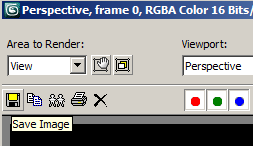
Оказване на настройките (F10)
В менюто Rendering -> Render Setup (F10)
раздела Резюме Общата
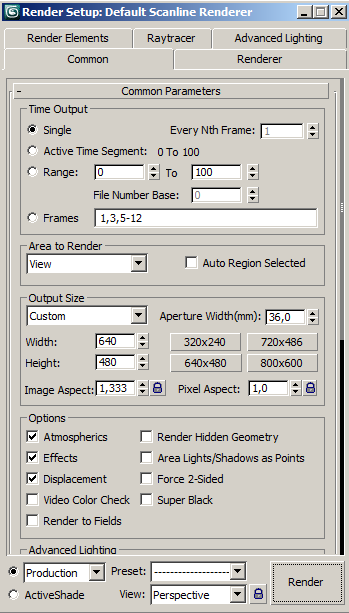
Размерът на оказване на изображението
Tab Чести -> раздел Output Size
меню Оказване -> Print Size помощник ...
Избор на заден план (8)
меню Оказване -> Околна среда ... (8 ключ от клавиатурата), раздел Background. Свързването на Цвят
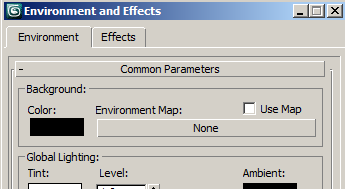
Промяна на цвета на обекти в сцената
От командния панел има бутон за цвят
Кликнете и изберете. Checkmark Assign Random Цвят всеки обект с уникален цвят (по подразбиране)
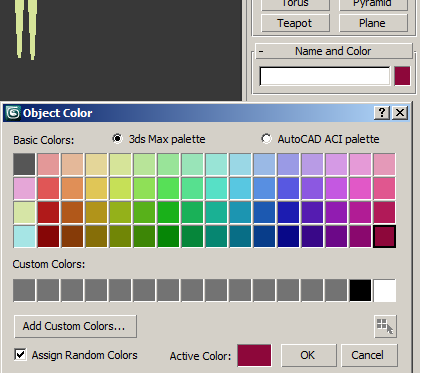
Навигация / Преместването на сцената
Свикнете да използвате клавишни комбинации. Не е необходимо да използвате бутоните, които понастоящем са изброени за справка по-долу:
Увеличаване / намаляване / мащабиране
Включете четец на пръстови отпечатъци. Ако задържите Alt едновременно намаляване стъпка на увеличение. бутон 1
Мащабиране на всички прозорци
Намаляване всички - почти никога не се използва (не горещ клавиш). бутон 2
Виж всички обекти
Следваща Фигура 13-3 Ако сте се изгубили на сцената, след което да натиснете този бутон, за всичките си обекти ще се поставят в един прозорец за показване, така че можете да ги видите всичките.
Центриране по отношение на избрания обект (Z)
Изберете обект и кликнете Zoom разширява. 4 бутон или Alt + Ctrl + Z. За да стане това във всички илюминатори в същото време, тя се нуждае от бутона Zoom простира всички - или ключ Z (един от най-популярните бутони).
Увеличаването на необходимия фрагмент
Zoom регион. бутон 5
Движете се с нас в равнината на екрана
Pen View (палмово). Бутон 6. Или, което разбира се е по-удобно - натиснете и задръжте колелото да се движи мишката. Ако все пак натиснете клавиша Alt и колелцето на мишката на сцената може да се върти.
Движение на сцената
Разходка (икона следи) - "да премине през". (Празна грешки хоризонт) - движението на етап прозорец перспектива или камера проекция на използване на стрелките или показалеца на мишката като игрални първо лице (ключове W, A, S, D) Скорост чрез Q ключове (ускорение), Z (забавяне) или [(кратък стъпка)] (широк терена). Е и С - съответно нагоре и надолу. Shift + Space - Задайте нивото на камерата.
Ротация около обектите (Alt и колелцето на мишката)
Orbit избраните. Бутон 7. По-добре Alt ключ и колелцето на мишката. Ако изберете това, което този обект е след това въртенето ще бъде около него.
Максимално увеличаване на активното изгледа
Максимизиране на прозорец за превключване. Ключови 8. Просто разбира клавишната комбинация Alt + W
Съвет: бъг в различен мащабиране / увеличение - кликнете Z
Илюминатори (горния ляв етикет)
За ляво, горе отпред, перспектива, отдолу - Мисля, че преводът не е необходимо, макар че всичко е наред (изглед отляво, отгоре, отпред, перспектива, отдолу).
Видове дисплей повърхности (F3)
Най-дясната скоби написани.
Рамкова - ние виждаме само твърди ръбове
Гладки + подчертава - изглаждане повърхности отблясъци +
F3 - превключване между тези режими.
Рамкова + Гладки + подчертава + Кантове лица - активиран F4
Активен прозорец за показване превключва на десния бутон на мишката (не за да нулирате избора на обекта)
Създаване 3hmernyh примитиви
Parametric тип обект - Можете да промените настройките.
Може да се редактира - да имат достъп до podobektnym нива на настройките вече.
Създаване на по-добри перспективи за прозорец или в изглед отгоре (за да бъдат приведени в съответствие по отношение на оста).
Веднага след като се създава обект, просто отидете на Промяна в раздела, а вече има обичай обект.
Един обект има редица сегменти (виж, можете да натиснете F4), толкова повече полигони (по-голяма плътност), толкова по-гладко на модела, но и на сцената тежи повече. Вие трябва да погледнете на модела и да реши за себе си, като в този случай, трябва да имате голям брой сайтове и във всеки случай те не се нуждаят.
Премахване на мрежата - G (лакомия), понякога се намесва в изгледа на перспектива.
Свързани статии
